1、在插入选项卡中点击图片,选择本地图片,插入一张个人的形象照片。
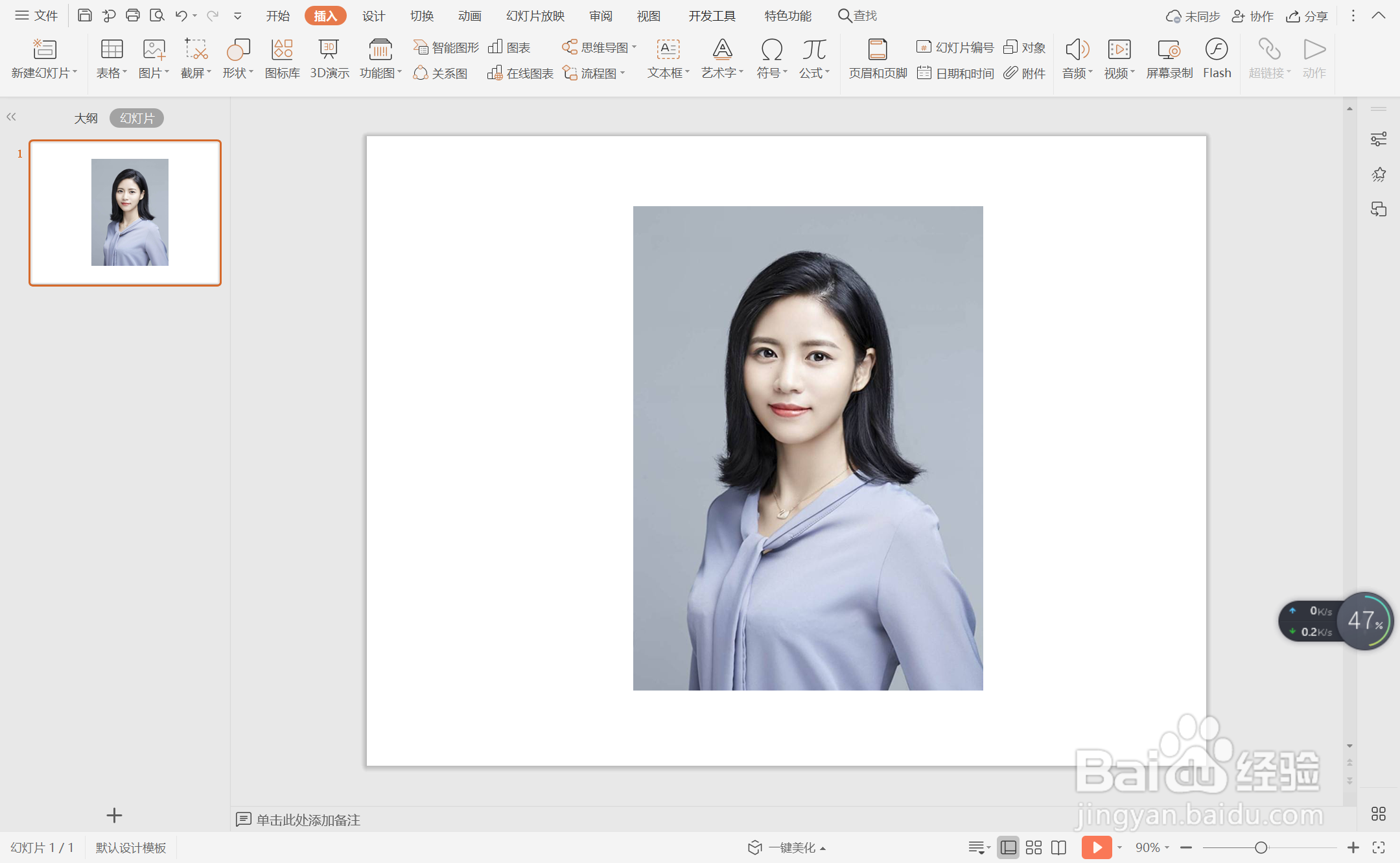
2、在插入选项卡中点击形状,选择其中的椭圆。

3、按住shift键,在页面上绘制出一个正圆形,放置在照片的头像位置处。

4、按住ctrl键,先选中图片,再选中圆形,在绘图工具中点击“合并形状”,选择下拉菜单中的“相交”,
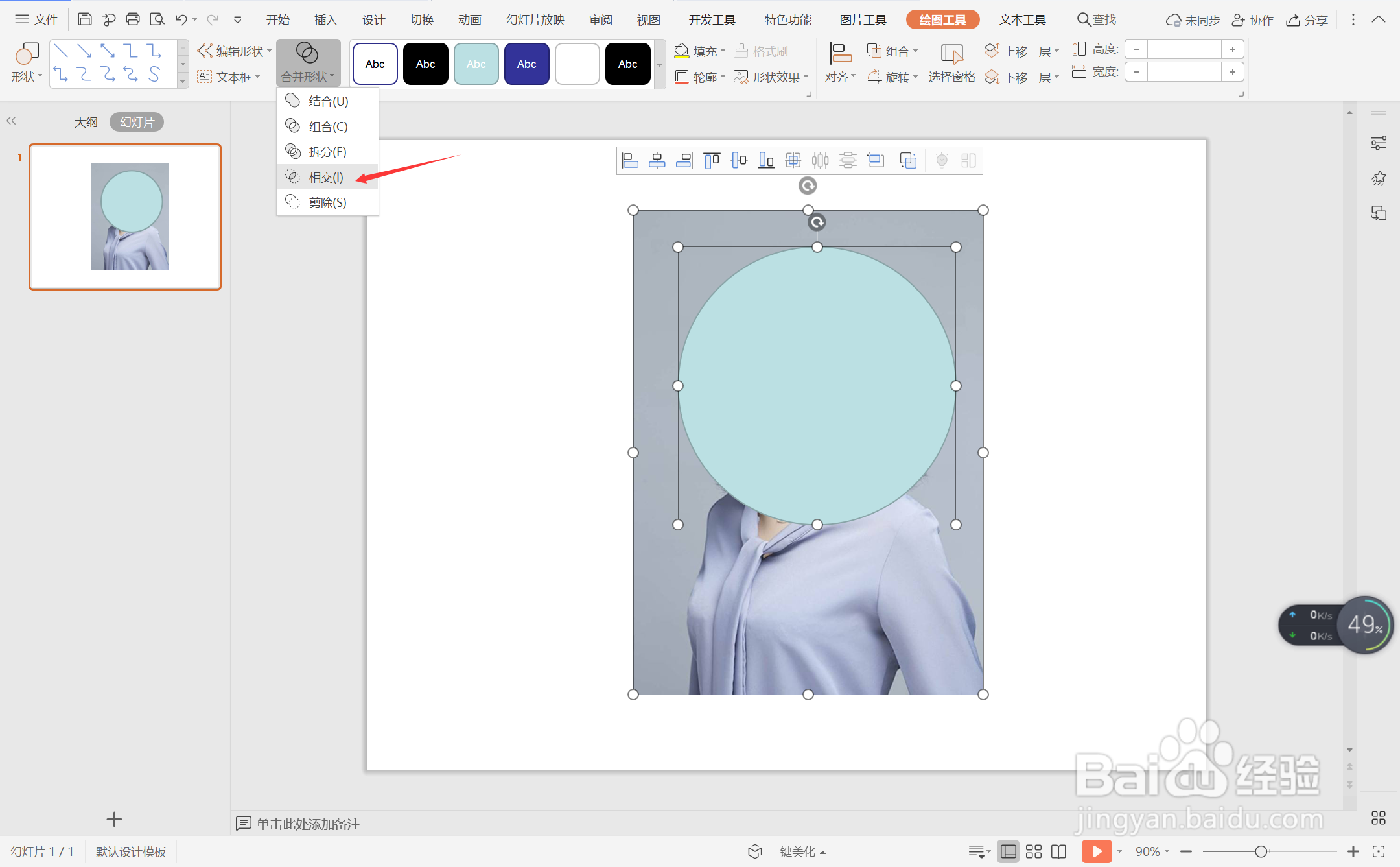
5、通过上述步骤,这样圆形头像就制作出来了。

6、通过插入不同形状,还能制作出不同形状的头像。

时间:2024-10-12 06:52:26
1、在插入选项卡中点击图片,选择本地图片,插入一张个人的形象照片。
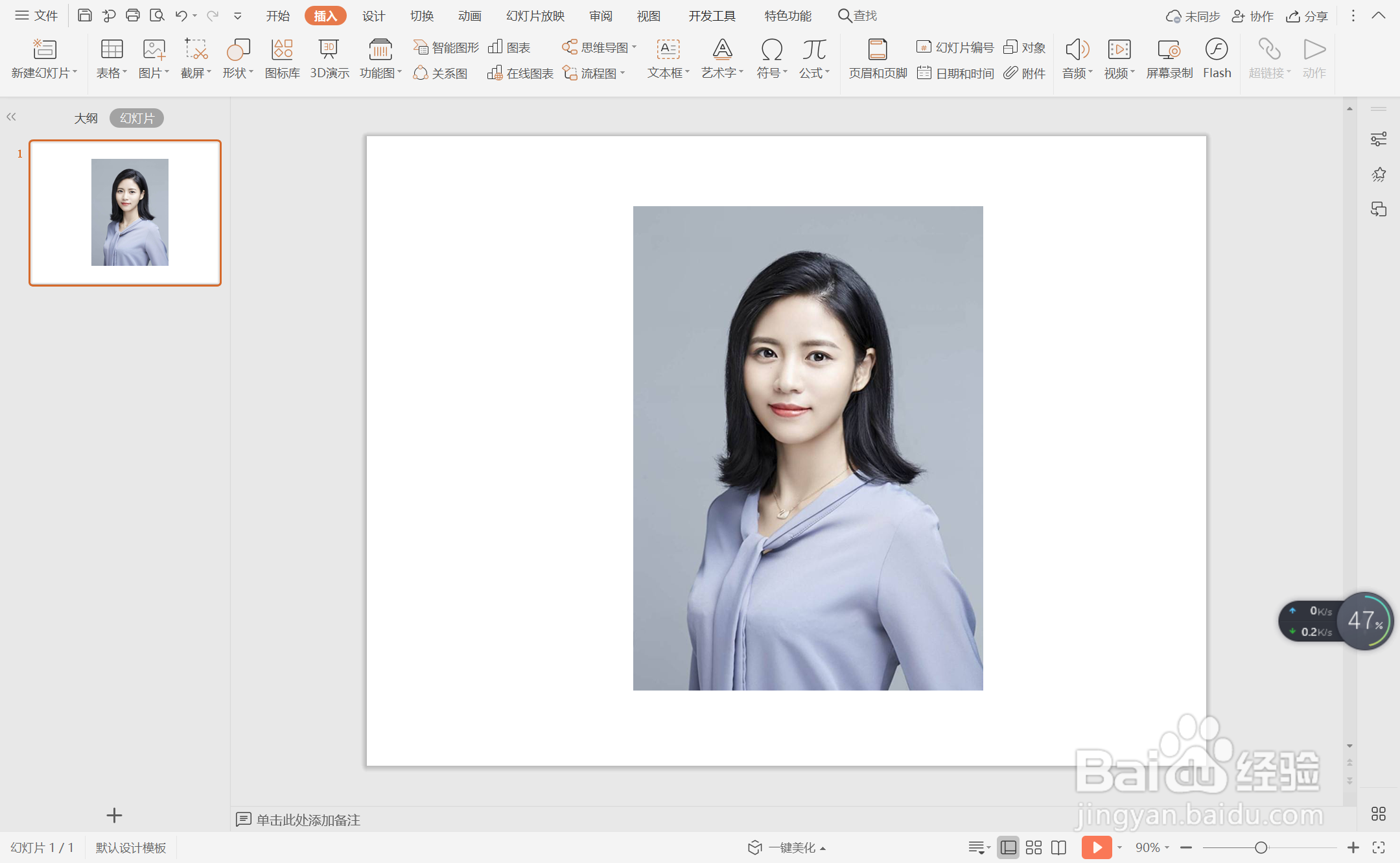
2、在插入选项卡中点击形状,选择其中的椭圆。

3、按住shift键,在页面上绘制出一个正圆形,放置在照片的头像位置处。

4、按住ctrl键,先选中图片,再选中圆形,在绘图工具中点击“合并形状”,选择下拉菜单中的“相交”,
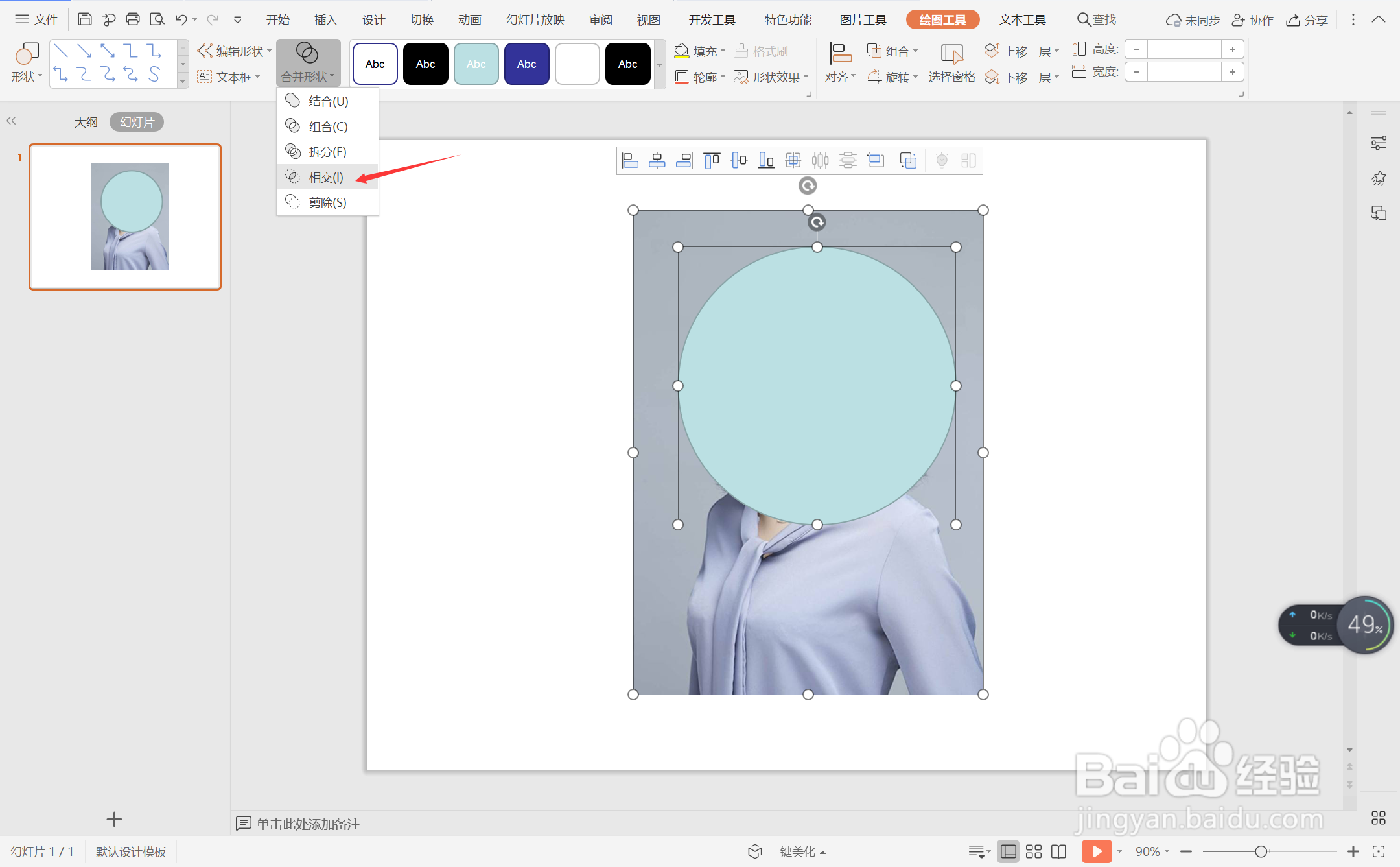
5、通过上述步骤,这样圆形头像就制作出来了。

6、通过插入不同形状,还能制作出不同形状的头像。

